如何用WPS软件分享文档
当我们在电脑上编辑好一份文档,并想要分享给其他人时,该如何解决呢?下面就介绍一下用WPS文字编辑软件分享文档的方法。
工具/原料
电脑,WPS软件
方法/步骤
1、打开WPS后,点击"打开文件",选择编辑好的文档。
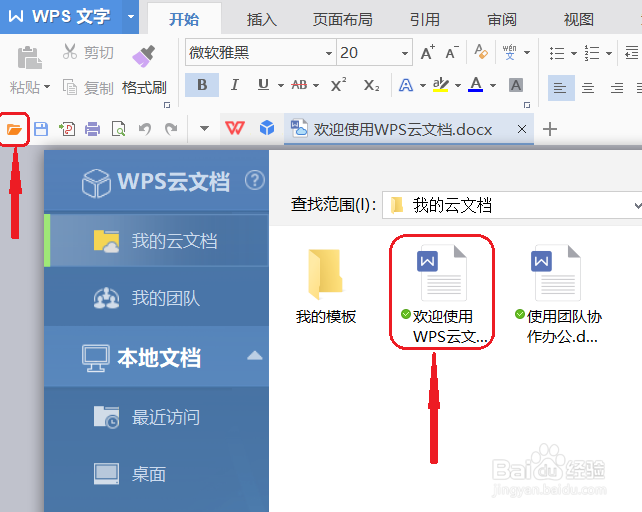
2、在工具栏上选择"页面布局"。
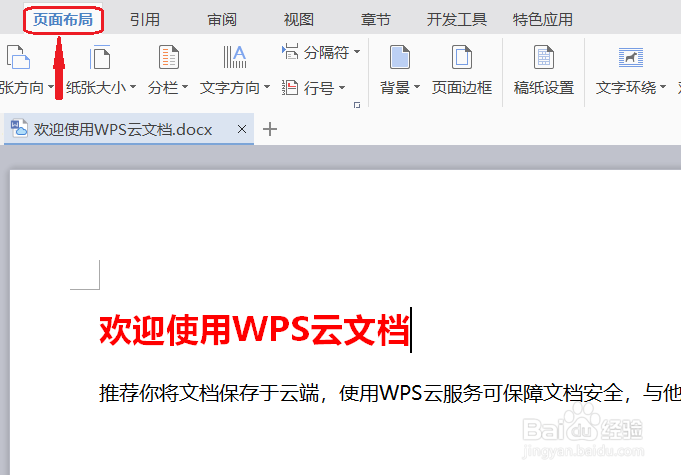
3、在页面布局的下方会看到"选择窗格"图标,点击后,在屏幕右侧出现窗格任务条。

4、在窗格任务条中选择"分享"。
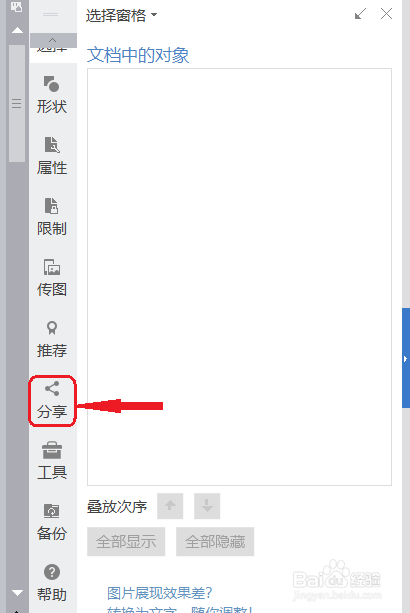
5、在分享页面会出现多种分享方式,可以选择其中一种方式分享。这里我选择了"QQ好友"分享文档。

6、点击QQ分享后,会出现要分享的文档链接,点击"QQ好友"。

7、这时页面显示"快速安全登录"窗口,点击自己的QQ头像,就可登录。
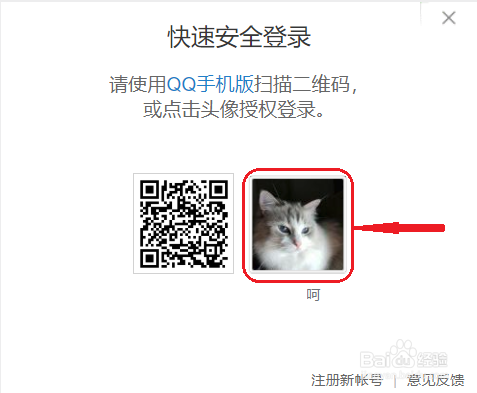
8、登录QQ后,就会呈现自己的QQ聊天窗口。选择你要分享的好友到发送栏,点击"发送"。
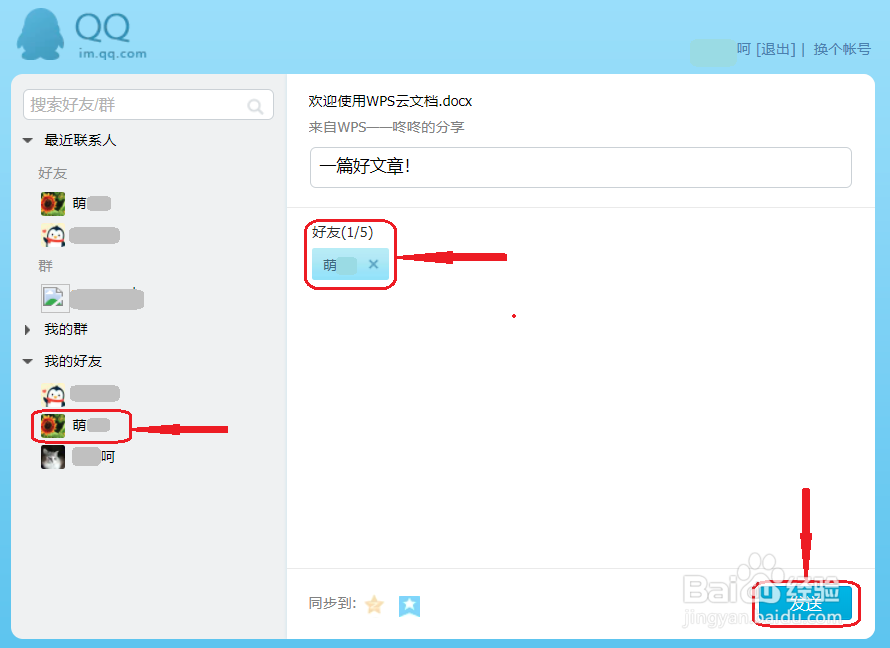
9、发送过程中,正确输入验证码后,点击"提交"。
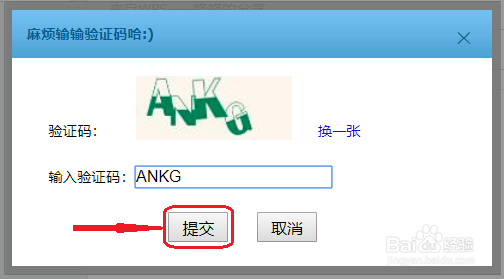
10、验证码提交后,会显示消息已成功送达,说明你要分享的文档已经发送给好友了。点击关闭即可。
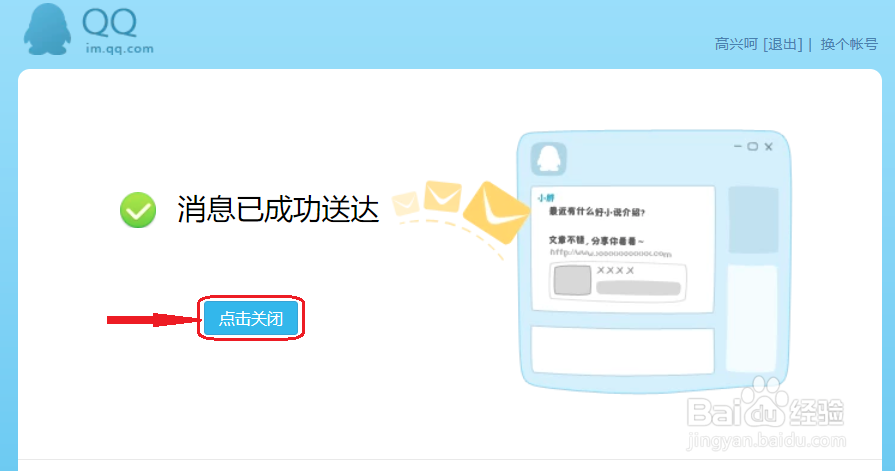
11、这是好友收到文档的显示(如图)。点击链接即可打开文档了。
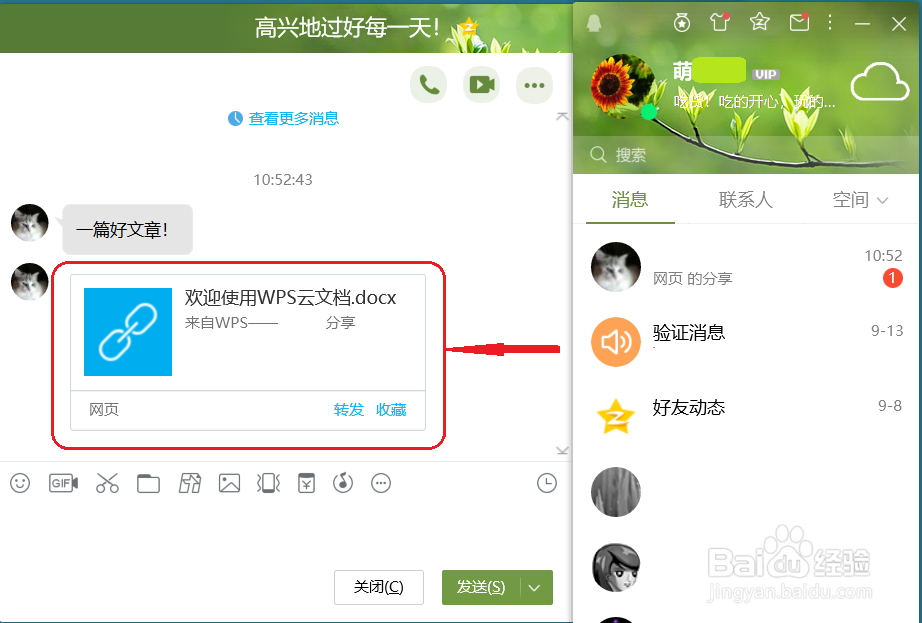
注意事项
分享文档前,要先登录自己的QQ、微信或邮箱。
声明:本网站引用、摘录或转载内容仅供网站访问者交流或参考,不代表本站立场,如存在版权或非法内容,请联系站长删除,联系邮箱:site.kefu@qq.com。
阅读量:56
阅读量:78
阅读量:55
阅读量:145
阅读量:171